これらの問題の新しいユーザーでさえ、現在、代替オペレーティングシステムを試してみるために自分自身を立ち上げています Windows いくつかのような Linux ディストリビューション 。 これは、最も使用され、愛されているもののXNUMXつで発生するものです。 Ubuntu そしてそれは私たちに日常的に多くの利点を提供します。
これらのテストの責任の多くは、前述のLinuxディストリビューションの開発者にあります。 そして、彼らが私たちに提供する使いやすさのために、彼らは少しずつあらゆる種類のユーザーに彼らのプロジェクトを試してもらうようになっているということです。 Linuxがこのソフトウェアの少数の専門家に限定されていた当時は、ほとんどの場合取り残されていました。 このように、全く同意しない人の多くは の動作モード MicrosoftのWindows 、起動してオープンソースシステムをテストします。

ここでは、Microsoftシステムに最も匹敵する、さらに優れたあらゆる種類の関数を見つけることができます。 しかし、多くの場合、これらの時代で最も重要なことは、セット全体がオペレーティングシステムを利用するために私たちに提供する使いやすさです。 を介してそれを掘り下げることは事実です ターミナル すでにより高度な知識が必要ですが、それは合併症を望まないほとんどの人にとって問題ではありません。
これらすべての明確な例として、以下で説明する関数により、次のことが可能になります。 画面または特定のフォルダを共有する 前述のUbuntuではほんの数秒で。 数年前は、高度な作業が必要なやや複雑な作業でした Linuxの知識 、今日それはほとんどの手の届くところにあります。
UbuntuLinuxで画面または特定のフォルダーを共有する
ほとんどのLinuxシステムと同様に、Ubuntuの構成セクションが非常に役立つ場合があることに注意してください。 ここから、ソフトウェア自体の多数のセクションとパラメーターをカスタマイズして、ニーズに適合させることができます。 さらに、コメントしているこのウィンドウにアクセスするには、デスクトップ上でマウスの右ボタンをクリックして、 オプションを選択します。
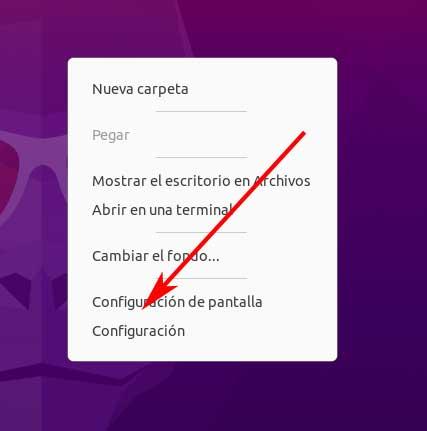
この動きは新しいウィンドウに道を譲ります。その左側のパネルを見ると、さまざまなセクションが利用可能であることがわかります。 さて、これらの行で私たちに関係する場合は、私たちはと呼ばれるセクションに自分自身を置くつもりです シェアする 。 デフォルトでは、ここで使用できる機能は無効になっています。
これの主な理由は明らかにセキュリティ上の理由です。 ただし、これは、画面をすばやく変更して共有できる状態であり、システム内にある特定のフォルダーを共有することもできます。 もちろん、これらのオプションを有効にする前に、それは必須です セレクターのステータスを変更するには ウィンドウの上部、共有メッセージの横にあります。
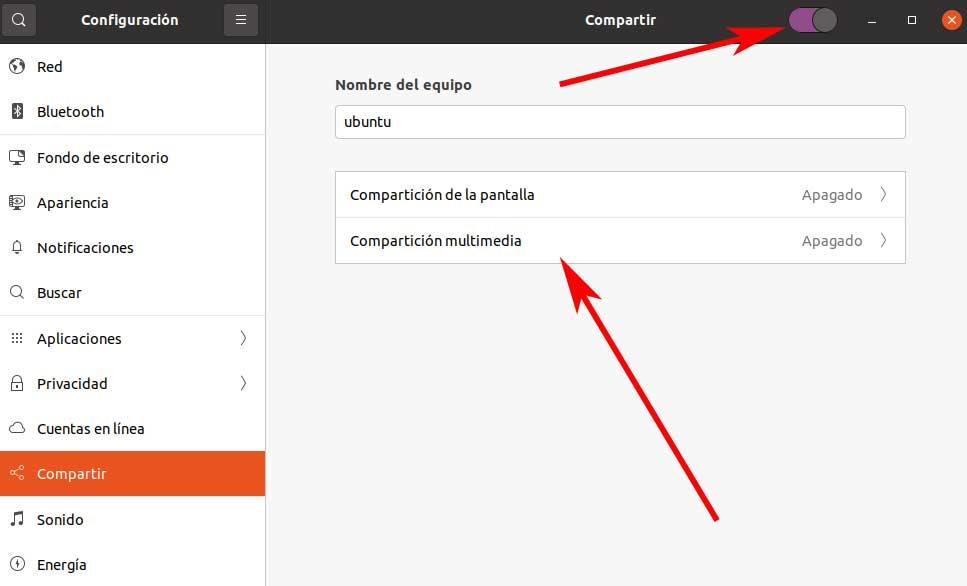
その瞬間から、たとえば、システム画面を共有する方法をカスタマイズできるようになります。 アクセスパスワードの確立 。 実際、これはセキュリティとプライバシーの理由から強くお勧めします。 同様に、コンピューターの名前を変更したり、他のユーザーと共有する特定のフォルダーを指定したりできます。